
rndis驱动电脑版
winxp/7/10版- 软件大小:9.38 MB
- 软件语言:简体中文
- 更新时间:2021-04-21
- 软件类型:国产软件 / 其他驱动
- 运行环境:WinAll, WinXP, Win7, Win10
- 软件授权:免费软件
- 官方主页:http://www.xz7.com/
- 软件等级 :
- 介绍说明
- 下载地址
- 精品推荐
- 相关软件
- 网友评论
rndis驱动电脑版是非常好用的usb驱动程序软件,用户可以使用软件快速使用手机连接电脑,文件两边传输都非常支持,并且手机连接成功后还可以进行上网.联机.投屏等多项操作,只要你手机支持的操作都能在电脑上实现。
rndis驱动软件介绍
通过安装此驱动让您的电脑通过usb数据线连接手机后能上网。rndis是英文remote network driver interface specification,中文意思是远程网络驱动接口规范,理解为tcp/ip over usb,就是在usb设备上运行tcp/ip协议,让您的usb设备当网卡用
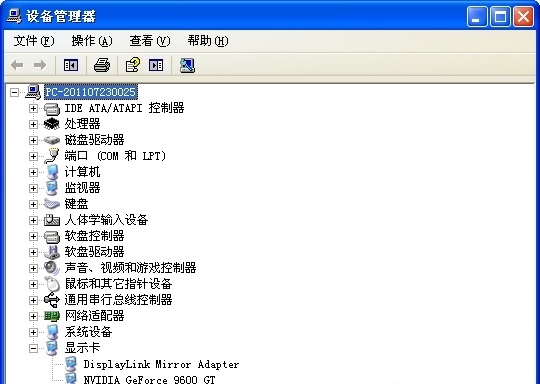
rndis驱动是什么?
rndis驱动是什么,小白可能不知道,安卓手机里有一个移动热点,里面有一个usb共享网络。有些手机比如像我,用usb连接电脑打勾共享网络,会出现新硬件提示,就需要安装 rndis驱动。不然网上邻居里面出现不了新连接,你也共享不了网了,知道网络共享的人都知道它的强大。
顺便说下安装xp一般安装【i386】-----------win7 64位应该安装【amd64】
亲测:xp的安装 【i386】成功使用。
使用说明
1.小编用数据线连接电脑和手机以后,手机usb共享网络后,电脑总是不能上网,所以小编这里查看电脑的设备管理器中的驱动情况,在我的电脑单击鼠标右键,然后打开属性。
2.在系统属性窗口的硬件中点击设备管理器打开。
3.这时候我们首先需要在下载usb绑定rndis驱动。
4.这时候在设备管理器中,在rndis设备上单击右键,出现菜单点击更新驱动程序。
5.硬件更新向导中,我们选择从列表或指定位置安装,然后点击下一步。
6.现在找到我们刚才下载到电脑上的“usb绑定rndis驱动”里面点击i386.当然有些时候我们需要点击这里的amd64,大家根据情况选择,哪个可以使用就用那个。
7.设置好文件位置以后,继续点击下一步。
8.等待一下,我们这里的usb绑定rndis驱动安装完成。
9.成功安装驱动以后,这时候我们发现设备管理器中的网络适配器中多了一个名为remote ndis based internet sharing device的网卡设备。当然不同的手机这里显示的稍有不同,比如小编用三星手机连接后这里显示samsung mobile usb remote ndis network device,但是都显示了remote ndis驱动!
10.这个时候我们已经安装usb绑定rndis驱动完成,现在已经可以用手机usb共享网络让电脑通过数据线和手机连接进行上网,当然网络连接中也可以看到电脑现在连接的设备。
下载地址
- PC版
rndis驱动电脑版 winxp/7/10版
本类排名
本类推荐
装机必备
换一批- 聊天
- qq电脑版
- 微信电脑版
- yy语音
- skype
- 视频
- 腾讯视频
- 爱奇艺
- 优酷视频
- 芒果tv
- 剪辑
- 爱剪辑
- 剪映
- 会声会影
- adobe premiere
- 音乐
- qq音乐
- 网易云音乐
- 酷狗音乐
- 酷我音乐
- 浏览器
- 360浏览器
- 谷歌浏览器
- 火狐浏览器
- ie浏览器
- 办公
- 钉钉
- 企业微信
- wps
- office
- 输入法
- 搜狗输入法
- qq输入法
- 五笔输入法
- 讯飞输入法
- 压缩
- 360压缩
- winrar
- winzip
- 7z解压软件
- 翻译
- 谷歌翻译
- 百度翻译
- 金山翻译
- 英译汉软件
- 杀毒
- 360杀毒
- 360安全卫士
- 火绒软件
- 腾讯电脑管家
- p图
- 美图秀秀
- photoshop
- 光影魔术手
- lightroom
- 编程
- python
- c语言软件
- java开发工具
- vc6.0
- 网盘
- 百度网盘
- 阿里云盘
- 115网盘
- 天翼云盘
- 下载
- 迅雷
- qq旋风
- 电驴
- utorrent
- 证券
- 华泰证券
- 广发证券
- 方正证券
- 西南证券
- 邮箱
- qq邮箱
- outlook
- 阿里邮箱
- icloud
- 驱动
- 驱动精灵
- 驱动人生
- 网卡驱动
- 打印机驱动
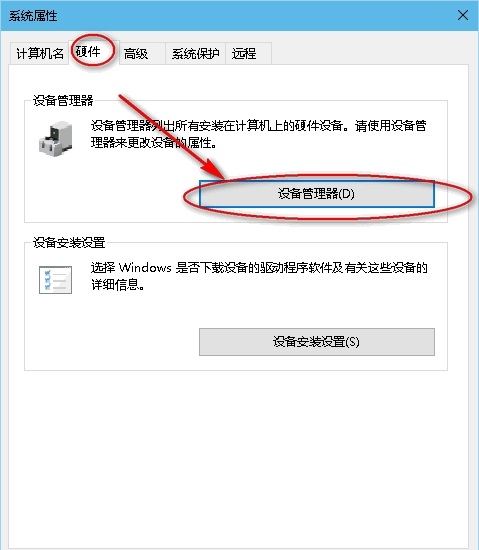

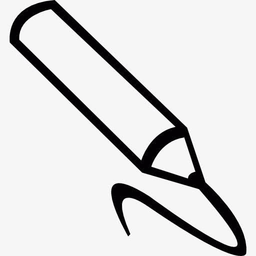
































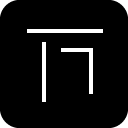
网友评论